Chrome浏览器隐私浏览模式详细设置
正文介绍
1. 启用隐私浏览窗口:打开Chrome浏览器,点击右上角的三个点图标,选择“新建无痕窗口”选项,或者按快捷键`Ctrl+Shift+N`(Windows/Linux系统)或`Cmd+Shift+N`(Mac系统),即可进入隐私浏览模式。在此模式下,浏览历史记录、Cookie等信息不会被保存,关闭窗口后相关数据将会被清除。
2. 阻止第三方Cookie:在浏览器右上角点击三个点,选择“设置”,进入设置页面后,点击“隐私与安全”选项,再选择“Cookies和其他网站数据”。在“常规设置”中,选择“阻止第三方cookie”,这样能防止广告商通过第三方Cookie跟踪你的浏览习惯。
3. 增强安全防护:在“隐私与安全”页面,点击“安全”,向下滚动并启用“增强保护”选项,这将帮助Chrome阻止已知的恶意网站和广告。
4. 定期清理浏览数据:点击浏览器右上角的三个点,选择“更多工具”>“清除浏览数据”,在弹出的窗口中,选择清除的时间范围以及要清除的数据类型,如浏览历史记录、下载记录、Cookie等。建议定期进行此操作,例如每周或每月一次,以防止个人信息被滥用。
总的来说,通过以上步骤和方法,您可以有效地设置和使用Chrome浏览器的隐私浏览模式,从而更好地保护自己的隐私和安全。

1. 启用隐私浏览窗口:打开Chrome浏览器,点击右上角的三个点图标,选择“新建无痕窗口”选项,或者按快捷键`Ctrl+Shift+N`(Windows/Linux系统)或`Cmd+Shift+N`(Mac系统),即可进入隐私浏览模式。在此模式下,浏览历史记录、Cookie等信息不会被保存,关闭窗口后相关数据将会被清除。
2. 阻止第三方Cookie:在浏览器右上角点击三个点,选择“设置”,进入设置页面后,点击“隐私与安全”选项,再选择“Cookies和其他网站数据”。在“常规设置”中,选择“阻止第三方cookie”,这样能防止广告商通过第三方Cookie跟踪你的浏览习惯。
3. 增强安全防护:在“隐私与安全”页面,点击“安全”,向下滚动并启用“增强保护”选项,这将帮助Chrome阻止已知的恶意网站和广告。
4. 定期清理浏览数据:点击浏览器右上角的三个点,选择“更多工具”>“清除浏览数据”,在弹出的窗口中,选择清除的时间范围以及要清除的数据类型,如浏览历史记录、下载记录、Cookie等。建议定期进行此操作,例如每周或每月一次,以防止个人信息被滥用。
总的来说,通过以上步骤和方法,您可以有效地设置和使用Chrome浏览器的隐私浏览模式,从而更好地保护自己的隐私和安全。
相关阅读
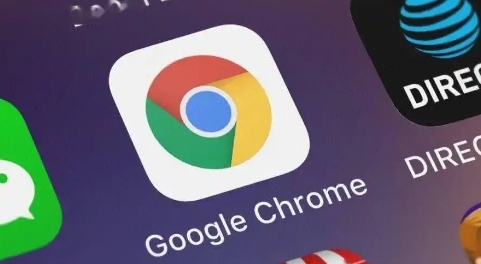
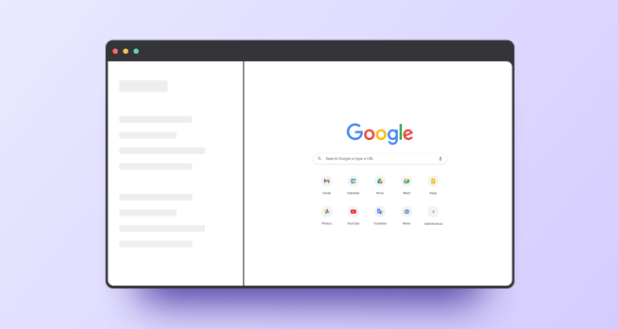
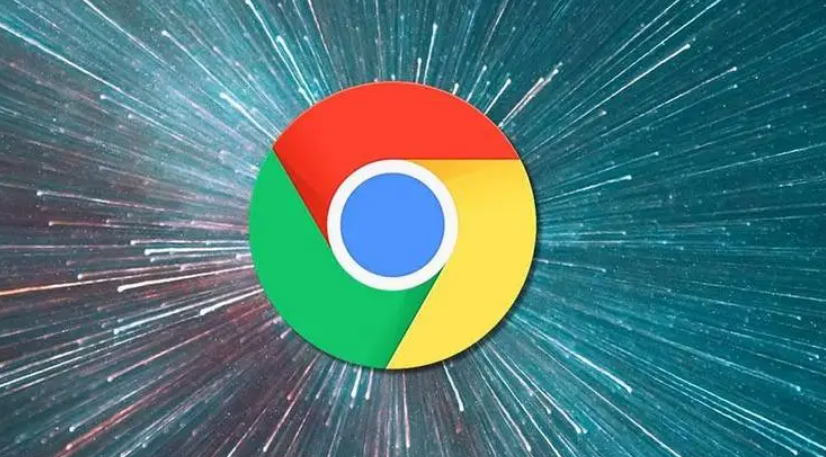
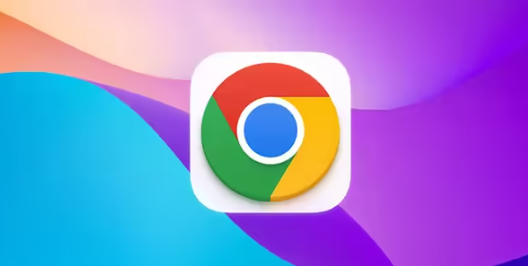
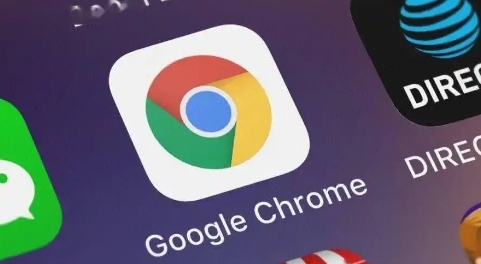
如何在Chrome浏览器中设置密码自动填写
详细说明了如何在Chrome浏览器中设置密码自动填写功能,以提供更便捷的登录体验,同时保障账户安全。
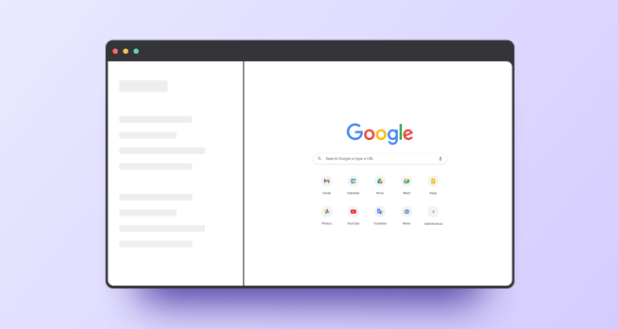
Google Chrome是否适合用于WebAssembly应用开发
探讨Google Chrome在WebAssembly应用开发中的适用性,分析其性能支持及开发者工具优势,助力高效构建高性能Web应用。
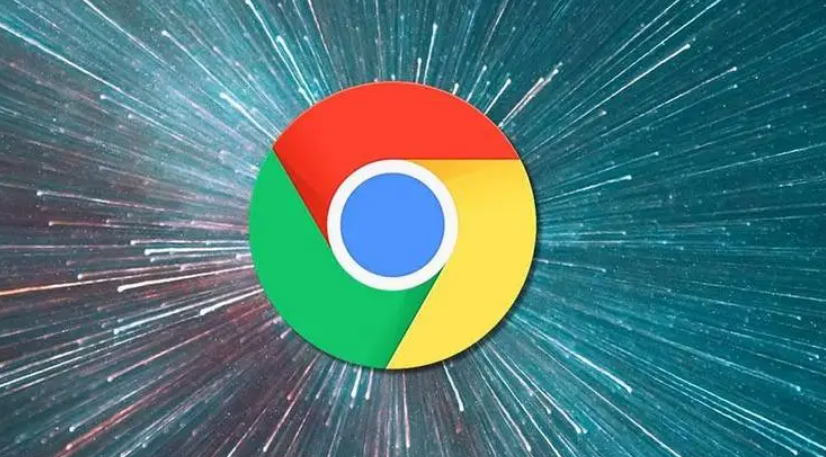
Google浏览器下载安装及浏览器缓存清理技巧
Google浏览器下载安装及浏览器缓存清理技巧,讲解有效清理缓存的方法,优化浏览器性能,提升网页加载速度。
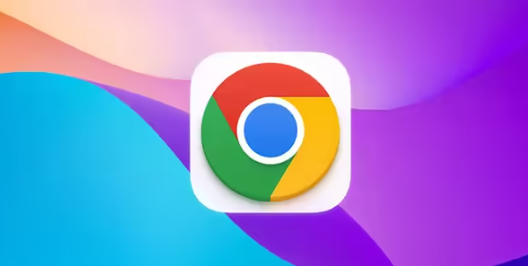
Chrome浏览器密码管理插件安装指南
详细介绍Chrome浏览器密码管理插件的安装步骤及使用方法,提升密码管理的安全性和便捷性。
